الاصول الثابتة
تم تصميم شجرة حسابات برنامج حساباتي بحيث تحتوي على معظم الحسابات التي تلزم نسبة كبيرة من الاعمال لتسهيل وتسريع عملية بدأ العمل على البرنامج، ومن هذه الحسابات (الاصول الثابتة).
وتعرف الاصول الثابتة بانها الاصول الملموسة وغير الملموسة ومنها مايخضع للاهلاك مثل الالات والمعدات والسيارات ومنها مالا يخضع للاهلاك مثل المباني والاراضي.
ادخال الاصول الثابتة (اول المدة)
اصول اول المدة هي الاصول الثابتة التي انتقلت مع الشركة عبر الدورات المالية السابقة والموجودة حاليا لدى الشركة عند البدء بالعمل على البرنامج.
يتم
ادخال اصول اول المدة من خلال فتح "بطاقة الاصول "من
شاشة التعريفات لتظهر لك الشاشة التالية
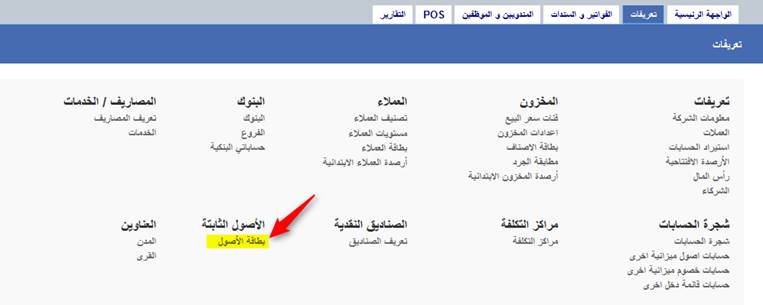
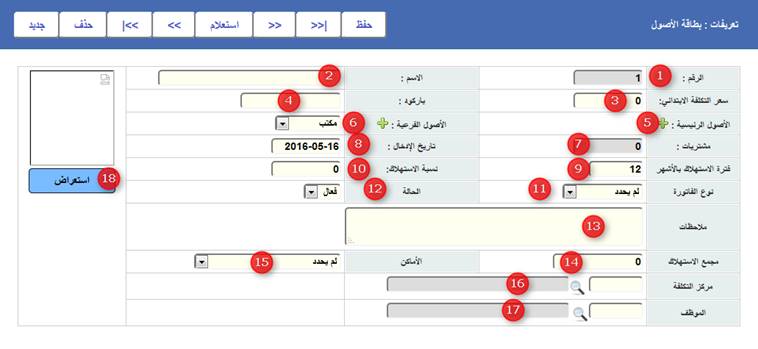
تحتوي بطاقة الاصول الثابتة على حقول مهمة لتعريف اي أصل ثابت وهي كما يلي:
1. الرقم: يظهر هذا الحقل الرقم التسلسلي للأصل، فكل أصل يجب ان يكون له بطاقة خاصة به، ويكون رقم الاصل التسلسلي آلي ولا يمكن التعديل عليه.
2. الاسم: في هذا الحقل يتم ادخال وصف الاصل الذي يميزه عن غيره من الاصول.
3. سعر التكلفة الابتدائي: من خلال هذا الحقل يتم ادخال قيمة الاصل (سعر الشراء قبل الضريبة)، ويظهر سعر الشراء بشكل آلي في هذا الحقل في حال ادخال الصل من خلال فاتورة المشتريات.
4. باركود: يمكن ادخال رقم الباركود او السيريال الخاص بكل قطعة من قطع الاصل في البطاقة الخاصة به في هذا الحقل لتمييزه عن القطع المتشابهة.
مثال: لو ان شركة قامت بشرا 5 اجهزة كمبيوتر بنفس المواصفات، وقامت بتوزيعها على الموظفين فانه يتوجب على مسؤول الاصول الثابتة منح كل جهاز رقم خاص به بالإضافة لربطه بالموظف المسؤول عنه ومكان وجوده لتمييزه عن الاصل الاخر.
5. الاصول الرئيسية: يتم تحديد الاصول الرئيسية التابع لها الاصل بشكل آلي بمجرد اختيار الاصل الفرعي وحفظ البطاقة.
6. الاصول الفرعية: يتم تحديد الاصول الفرعية التابع لها الاصل من خلال هذا الحقل.
7. مشتريات: يظهر في هذا الحقل رقم فاتورة المشتريات في حال كانت عملية ادخال الاصل من خلال المشتريات ولم يكن الاصل من اصول اول المدة، علما بان هذا الحقل لا يمكن التعديل عليه.
8. تاريخ الادخال: يعتبر هذا الحقل مهم جدا، حيث تتم عملية بدأ احتساب اهلاك الاصل من التاريخ الذي يتم تحديده في هذا الحقل.
يجب تحديد تاريخ هذا الحقل لأصول اول المدة قبل بيوم من تاريخ بدأ الدورة المالية للشركة، حيث يوجد تاريخ بدأ ونهاية الدورة المالية في خصائص البرنامج.
يتم تحديد تاريخ الادخال بشكل آلي للأصول التي تم ادخالها من خلال فاتورة المبيعات.
9. فترة الاستهلاك بالأشهر: يظهر في هذا الحقل رقم 12 بشكل افتراضي، ويعني هذا الرقم هو عدد أشهر الدورة المالية او السنة المالية للشركة نظرا لان معظم الدورات او السنة المالية لمعظم الشركات هي 12 شهر، حيث يتم تحديد قيمة اهلاك او استهلاك الاصل خلال الدورة المالية.
10. نسبة الاستهلاك: يتم تحديد نسبة الاستهلاك التي ترغب بان يقوم البرنامج بإهلاكها للأصل خلال الدورة المالية المحددة في الحقل السابق، وعادة ما تكون نسبة الاستهلاك حسب قانون الدولة فيما يتعلق باستهلاك الاصول الثابتة.
11. نوع الفاتورة: يظهر في هذا الحقل بشكل آلي نوع الفاتورة الذي تم ادخال الاصل من خلالها (مشتريات او مردودات او ارسالية) حيث يظهر النوع للأصول التي تم ادخالها من خلال أحد الانواع المذكورة.
12. الحالة: يحتوي حقل الحالة على 3 حالات مستخدمة للأصول وهي
فعال: تظهر هذه الحالة بشكل افتراضي لأي أصل يتم انشاء بطاقة له بغض النظر عن طريقة انشاء البطاقة.
مباع: تبقى بطاقة اي أصل يتم بيعه وتختفي اثاره على الحسابات في البرنامج، الا ان حالته تصبح مباع.
ملغي: ان اي أصل تقوم بحذف بطاقته يعمل البرنامج على الغاء اثاره على جميع الحسابات في البرنامج مع إبقاء بطاقته بحالة ملغي كنوع من ضبط الجودة.
13. ملاحظات: يمكن ادخال الملاحظات التي ترغب عن اي أصل في هذا الحقل سواء كانت تتعلق بوصفه او ما الا ذلك.
14. مجمع الاستهلاك: يتم ادخال قيمة استهلاك الاصل في هذا الحقل حتى تاريخ ادخاله في البرنامج، فلو فرضنا أنك قمت بإدخال أصل كانت قيمة شرائه 1000$ قبل الضريبة، وكان تاريخ شرائه قبل ثلاثة سنوات، وكانت نسبة استهلاكه السنوية هي 25% فان قسمة مجمع الاستهلاك الخاص بهذا الاصل سوف تكون 750 دولار كما في الصورة
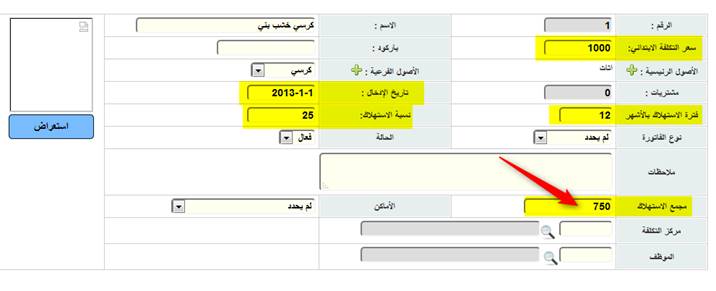
ويتم ادخال قيمة مجمع الاستهلاك بشكل يدوي لأصول اول المدة فقط، ويتم احتسابها بشكل آلي في الاصول التي يتم شرائها ولجميع الاصول عند اغلاق الدورة المالية.
15. الاماكن: يمكن تعريف اماكن تواجد الاصول الثابتة من خلال الضغط على اشارة ال + الموجودة بجانب هذا الحقل واختيار المكان الذي سوف يتم وضع الاصل به.
16. مركز التكلفة: يمكن اختيار مركز التكلفة التابع له هذا الاصل من خلال هذا الحقل
17. الموظف: يمكن اختيار الموظف المسؤول عن هذا الاصل من خلال هذا الحقل.
18. يمكن تحديد صورة لكل أصل في بطاقته من خلال هذا الخيار.
ادخال اصول ثابتة جديدة
في حال قمت بشراء أصل جديد خلال الدورة المالية الحالية فيجب ان تقوم بإدخاله من خلال فاتورة المشتريات.
ولشراء أصل من خلال فاتورة المشتريات قم بفتح فاتورة مشتريات جديدة من شاشة الفواتير والسندات
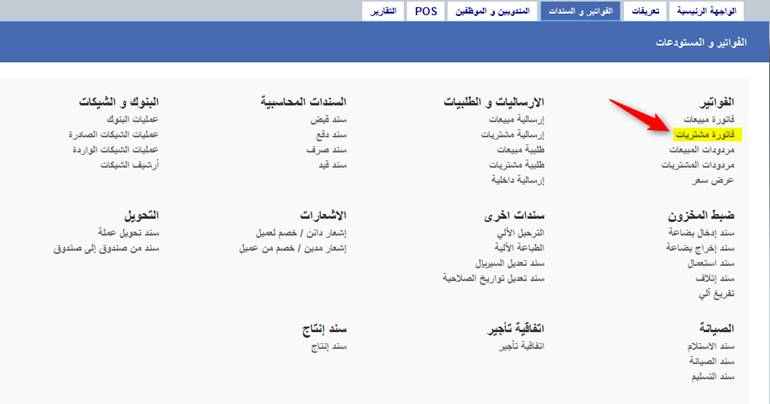
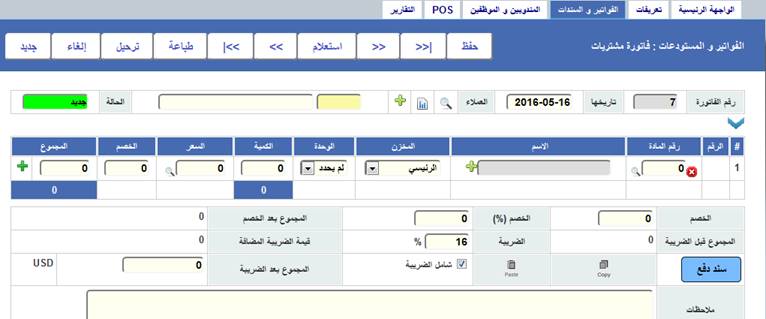
قم بفتح الخيارات الاضافية في الفاتورة من خلال الضغط على السهم الازرق ومن ثم قم بتحديد التصنيف الضريبي للفاتورة (اصول).
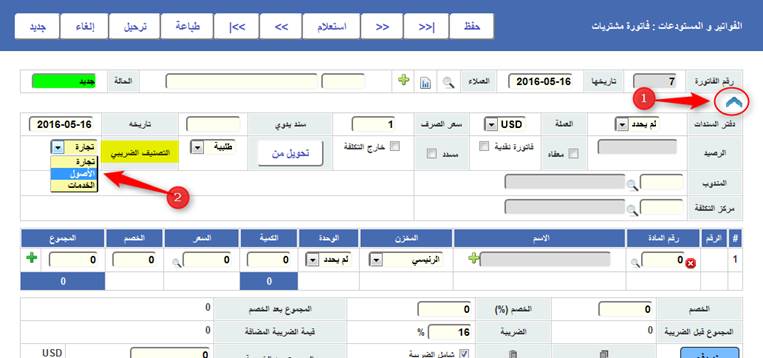
بمجرد اختيار العميل ومن ثم الذهاب لجدول الاصناف والضغط على اشارة العدسة سوف تظهر لك الاصناف الفرعية التي قمت بإدخالها سابقا من خلال بطاقة الاصول، وفي حال لم يكون للأصل الذي ترغب بشرائه اسم يناسب وصفه قم بإضافته من خلال الاصول الفرعية في بطاقة الاصول كما تم شرحه سابقا
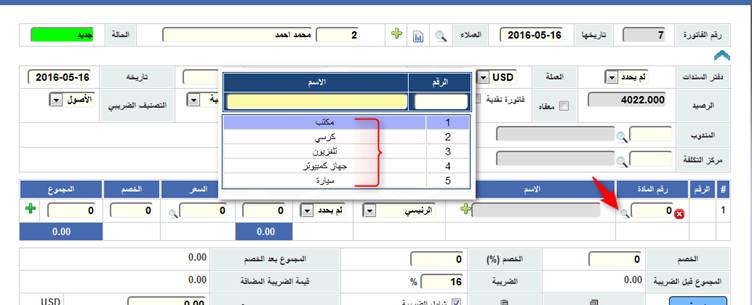
بمجرد اختيار اسم الاصل الذي ترغب بشرائه وتحديد كميته وسعره ومن ثم حفظ الفاتورة سوف يقوم البرنامج بإنشاء بطاقات اصول جديدة لكل وحدة لنفس الاصل من الاصول التي قمت بشرائها بهدف تمييزها عن الوحدة الاخرى.
مثال: في حال قمت بشراء 3 اجهزة كمبيوتر، سوف يقوم البرنامج بإنشاء ثلاثة بطاقات لكل جهاز كمبيوتر بطاقة أصل خاصة به.
وكل ما عليك فعله هو العودة لبطاقة الاصول لتجد ان اخر 3 بطاقات تم انشائها بشكل آلي دون اسم ولكنك يمكنك تميزها من خلال اسم الاصل الفرعي الذي قمت بشرائه ومن خلال رقم الفاتورة وتاريخها كما في الصورة
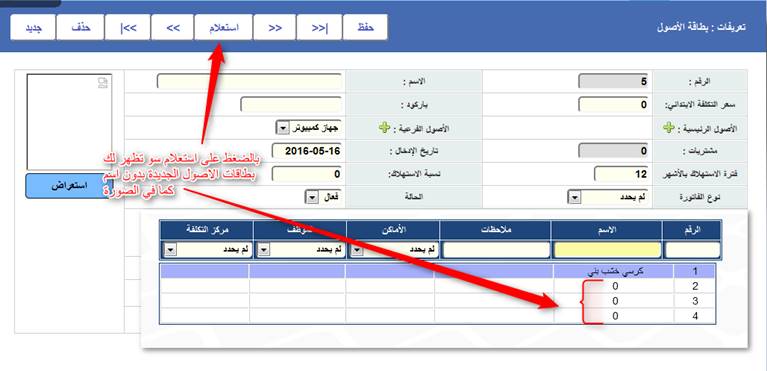
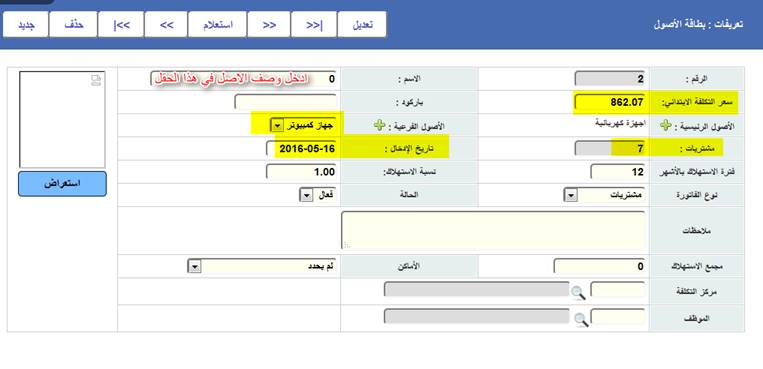
قم بفتح بطاقة الاصول الجديدة واحدة تلوى الاخرى بعد ان تدخل وصف كل منها وتحديد نسبة الاستهلاك وباقي المعلومات الخاصة بها.
يمكنك التعرف على محتويات بطاقة الاصول من خلال الرابط التالي
http://hesabate.com/hesabatehelp/#fafe.html
بيع الاصول الثابتة
في حال رغبتك ببيع اي أصل ثابت يمكنك ذلك من خلال فاتورة مبيعات، قم بفتح فاتورة مبيعات جديدة من شاشة الفواتير والسندات
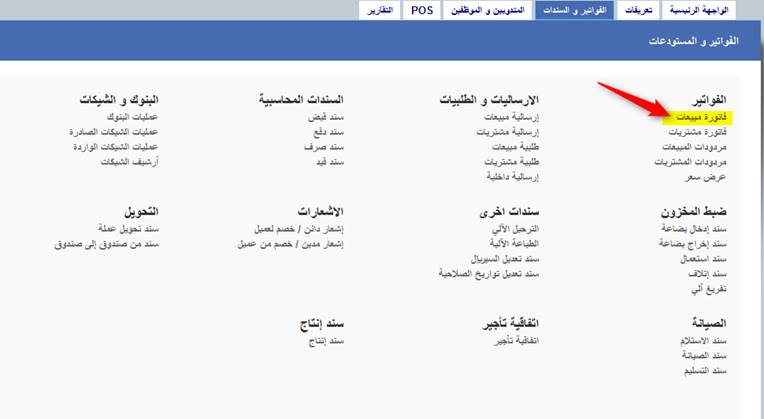
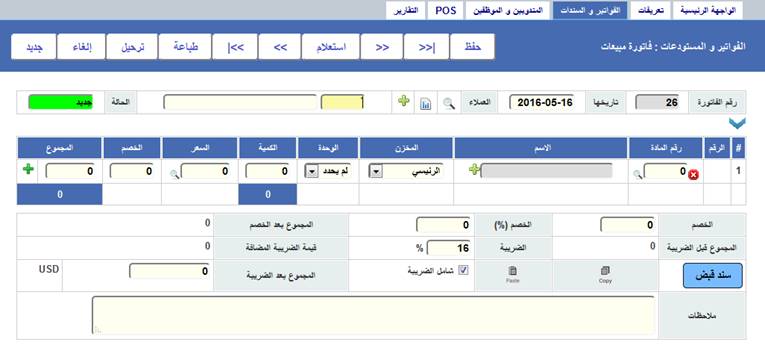
قم بفتح الخيارات الاضافية في الفاتورة من خلال الضغط على السهم الازرق ومن ثم قم بتحديد التصنيف الضريبي للفاتورة (اصول).
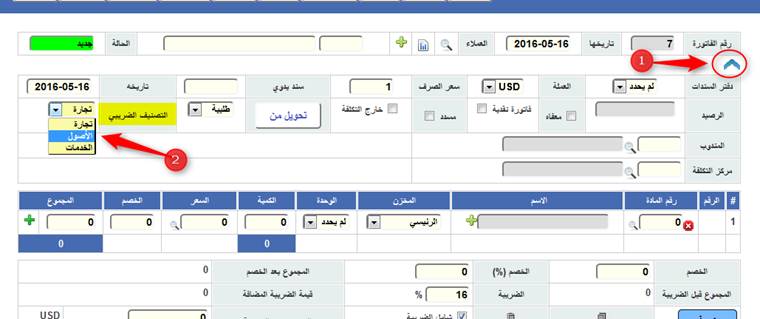
بمجرد اختيار العميل ومن ثم الذهاب لجدول الاصناف والضغط على اشارة العدسة سوف تظهر لك جميع بطاقات الاصول الموجودة لديك.
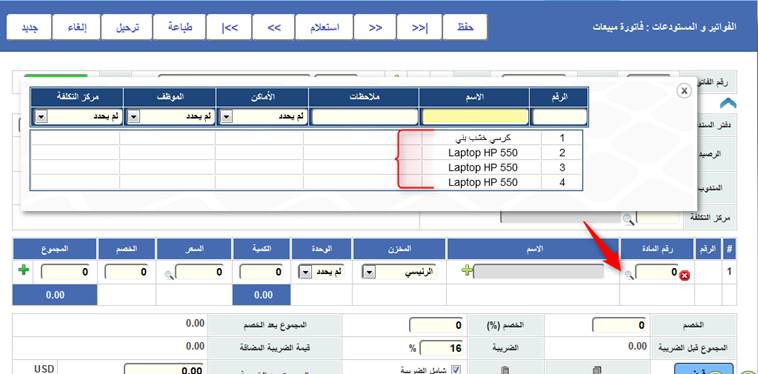
لاحظ: في عملية شراء الاصول تظهر لك الاصول الفرعية، وفي عملية بيع الاصول تظهر لك البطاقات، ذلك انه في عملية بيع الاصول يجب تحديد الاصل الذي تم بيعه بدقة.
كما ويجب الانتباه الى ان الاصل الذي يتم بيعه تبقى بطاقته وتصبح حالتها (مباع) دون التأثير على اي حسابات.
معالجة استهلاك الاصول
يشمل نظام معالجة استهلاك الأصول الثابتة على طريقتين:
أولا: احتساب آلي:
يشمل النظام على خيار يعمل على احتساب استهلاك كل أصل حتى التاريخ الذي تقوم بتحديده بشكل آلي بناء على نسبة الاستهلاك المحددة في بطاقة كل أصل، حيث يعمل على توثيق قيمة الاستهلاك لكل أصل في قائمة الدخل وفي قائمة المركز المالي بشكل آلي.
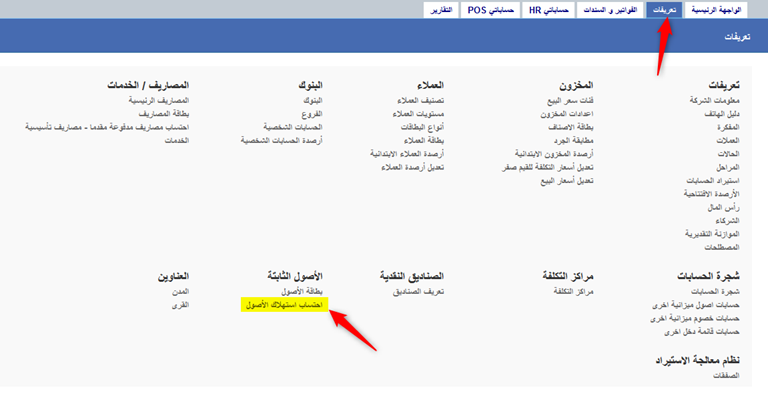
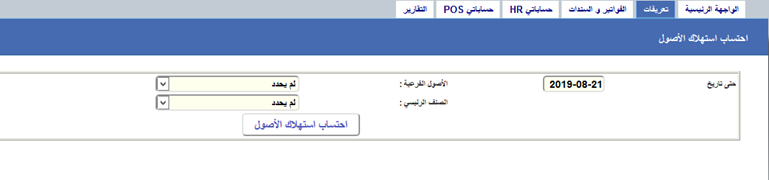
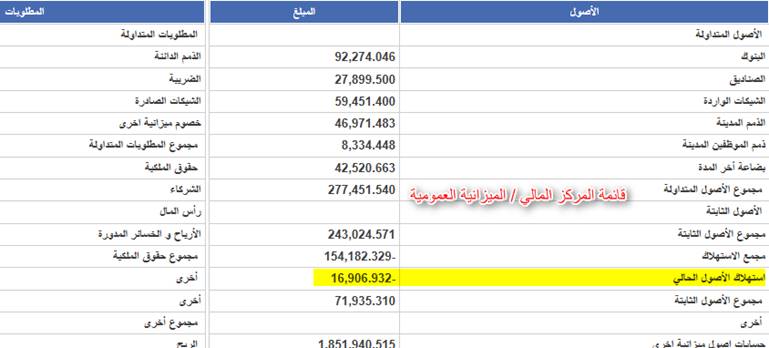
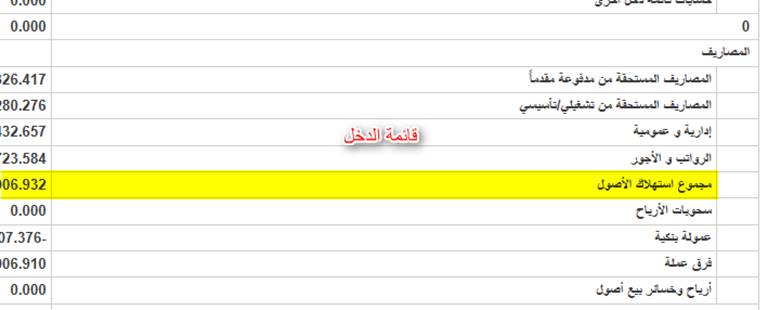
في حال الرغبة بإلغاء عملية احتساب الاستهلاك الالي للأصول الثابتة يمكن الغاء القيد الذي يقوم النظام بإنشائه.
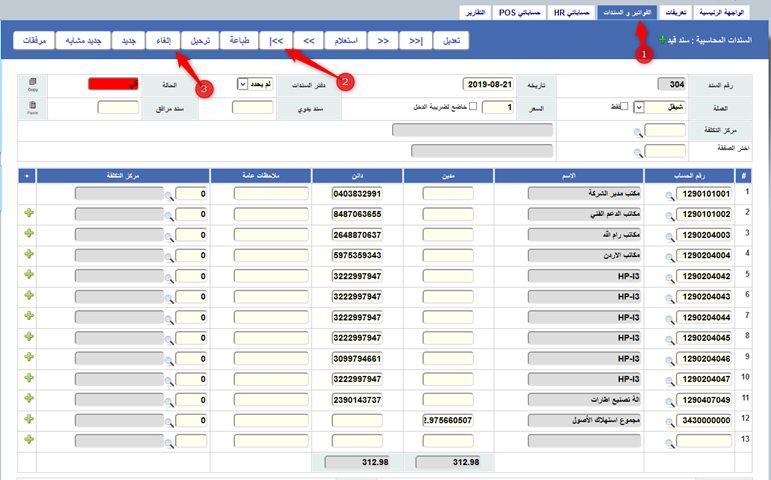
ثانيا: احتساب يدوي:
في حال الرغبة باحتساب الأصول بشكل يدوي بناء على الطريقة التي ترغب يمكنك تنفيذها من خلال سند القيد المحاسبي
تقارير الاصول الثابتة
يحتوي حساباتي على تقريران تفصيليان ومهمان للأصول الثابتة وهم:
تقرير حركات الأصول:
يظهر هذا التقرير جميع الحركات التي تمت على الاصول من تاريخ الى تاريخ وحسب خيارات عديدة كما يلي
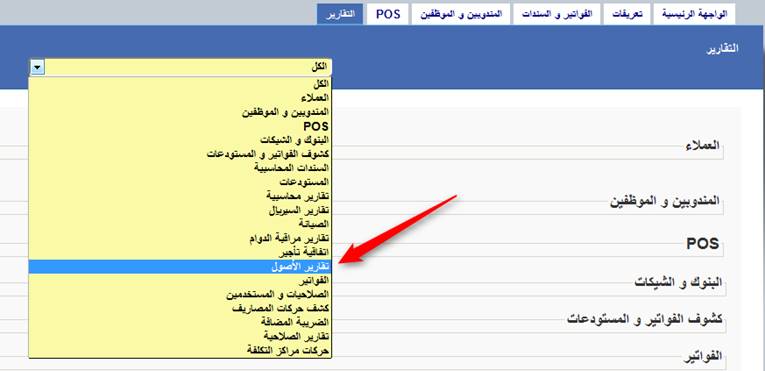
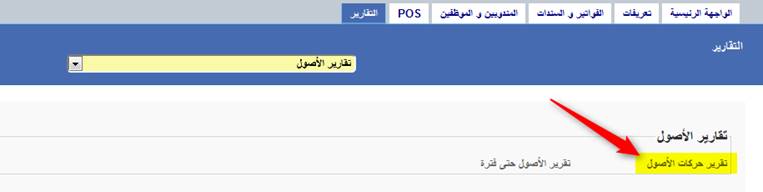
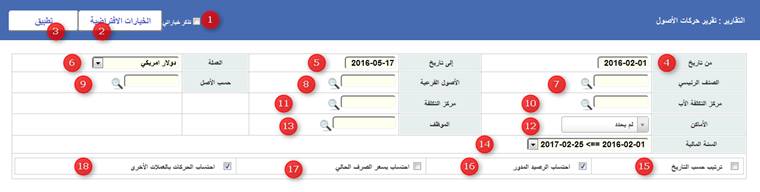
1- تذكر خياراتي: يساعد هذا الخيار على حفظ الخيارات التي قمت بتحديدها في التقرير في حال كنت تحتاج لتحديدها في كل مرة تقوم بطلب التقرير لتوفير الوقت.
2- الخيارات الافتراضية: يعمل هذا الخيار على اعادة التقرير الى خياراته الافتراضية والغاء ما تم حفظه فيمن خلال خيار تذكر خياراتي
3- تطبيق: بالضغط على تطبيق يتم اظهار معلومات التقرير بناء على الخيارات التي قمت بتحديدها.
4- من تاريخ: يتم تحديد التاريخ الذي يكون مساو او اقل من تاريخ اي حركة تمت على الاصول الثابتة.
5- الى تاريخ: يتم تحديد التاريخ الذي يكون مساو او أكبر من تاريخ اي حركة تمت على الاصول الثابتة.
6- العملة: يمكن تحديد الحركات التي ترغب بان تظهر حسب عملة محددة.
7- الصنف الرئيسي: يمكن تحديد الاصول التابعة لتصنيف رئيسي محدد والتي ترغب بان تظهر في هذا التقرير.
8- الاصول الفرعية: يمكن تحديد الاصول التابعة لتصنيف فرعي محدد والتي ترغب بان تظهر في هذا التقرير.
9- حسب الاصل: يمكن تحديد أصل محدد ترغب بإظهار جميع الحركات التي تمت عليه حسب خيارات محددة.
10- مركز التكلفة الاب: يمكن تحديد الاصول التابعة لمركز تكلفة اب محدد والتي ترغب بان تظهر في هذا التقرير.
11- مركز تكلفة: يمكن تحديد الاصول التابعة لمركز تكلفة محدد والتي ترغب بان تظهر في هذا التقرير.
12- الاماكن: يمكن تحديد المكان الذي توجد به الاصول التي ترغب ان تظهر الحركات التي تمت عليها.
13- الموظف: يمكن تحديد الموظف المسؤول عن الاصول التي ترغب بإظهار الحركات التي تمت عليها.
14- السنة المالية: يمكن تحديد السنة او الدورة المالية التي ترغب بان تظهر الحركات ضمنها.
15- ترتيب حسب التاريخ: يمكن ترتيب الحركات التي تظهر حسب التاريخ من الاقدم الى الاحدث
16- احتساب الرصيد المدور: يمكن اظهار واحتساب مجموع الحركات حتى تاريخ بدأ التقرير.
17- احتساب بسعر الصرف الحالي: يمكن احتساب جميع الحركات التي تمت بعملات اخرى على سعر الصرف الحالي.
18- احتساب الحركات بعملات اخرى: يعمل هذا الخيار على اظهار جميع الحركات التي تمت على الاصول بجميع العملات مقيمة بالعملة التي تم اختيار ان تظهر بها الحركات لهذا التقرير.
تقرير الاصول حتى فترة
يظهر هذا التقرير جميع الاصول الموجودة لديك حسب فترة محددة بالإضافة الى اظهار الاستهلاك الذي تم على كل أصل، ويمكن طلب التقرير كما يلي:
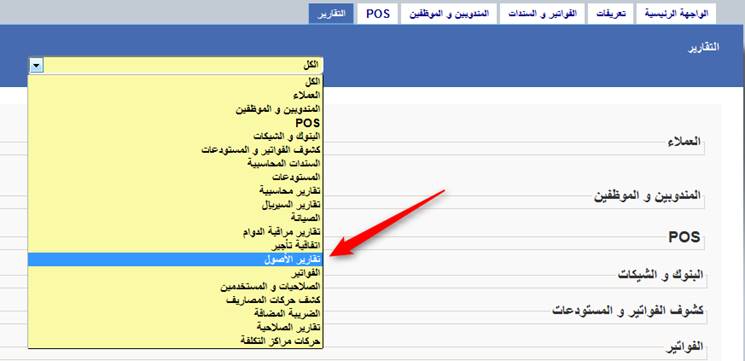
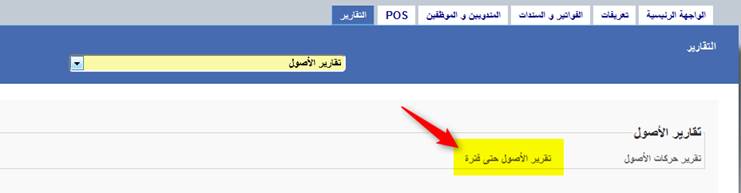
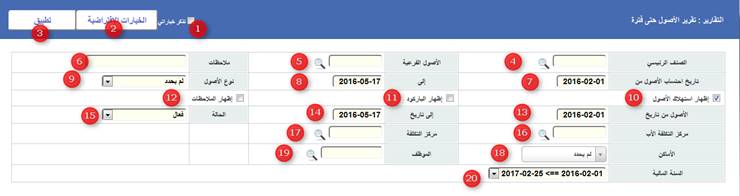
1- تذكر خياراتي: يساعد هذا الخيار على حفظ الخيارات التي قمت بتحديدها في التقرير في حال كنت تحتاج لتحديدها في كل مرة تقوم بطلب التقرير لتوفير الوقت.
2- الخيارات الافتراضية: يعمل هذا الخيار على اعادة التقرير الى خياراته الافتراضية والغاء ما تم حفظه فيمن خلال خيار تذكر خياراتي
3- تطبيق: بالضغط على تطبيق يتم اظهار معلومات التقرير بناء على الخيارات التي قمت بتحديدها.
4- الصنف الرئيسي: يمكن تحديد الاصول التابعة لتصنيف رئيسي محدد والتي ترغب بان تظهر في هذا التقرير.
5- الاصول الفرعية: يمكن تحديد الاصول التابعة لتصنيف فرعي محدد والتي ترغب بان تظهر في هذا التقرير.
6- ملاحظات: يمكن تحديد الملاحظات التي تحتويها ملاحظات الاصول الثابتة والتي ترغب بان تظهر في هذا التقرير.
7- تاريخ احتساب الاصول من: يتم تحديد التاريخ الذي ترغب بان يظهر قيمة الاستهلاك التي تمت على الاصل منذ هذا التاريخ.
8- الى: يتم تحديد التاريخ الذي ترغب بان يظهر قيمة الاستهلاك التي تمت على الاصل حتى هذا التاريخ.
9- نوع الاصول: يظهر في هذا الحقل خيارين، حيث يمكن اظهار اصول اول المدة فقط حسب الخيارات التي ترغب او اظهار جميع الاصول باستثناء اصول اول المدة حسب الخيارات التي ترغب.
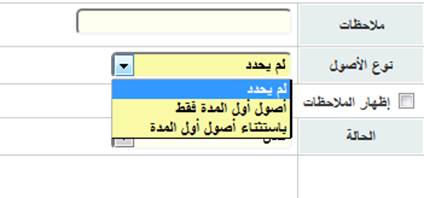
10- اظهار استهلاك الاصول: كما تم شرحه فان هدف هذا التقرير اظهار الاصول التي تم تعريفها من خلال هذا النظام حسب خيارات عديدة، كما ويظهر هذا التقرير بشكل افتراضي قيمة استهلاك الاصول التي يتم اختيارها لتظهر في هذا التقرير، ويمكن الغاء هذه الخاصية بإزالة تحديد هذا الخيار.
11- اظهار الباركود: يمكن اظهار رقم الباركود المحدد لكل أصل ترغب بإظهاره في هذا التقرير.
12- اظهار الملاحظات: يمكن اظهار الملاحظات التي تم ادخالها في بطاقة كل أصل.
13- الاصول من تاريخ: يتم تحديد تاريخ الشراء او تاريخ الادخال الذي يساوي او أكبر من تاريخ شراء او ادخال الاصول التي ترغب بإظهارها في هذا التقرير.
14- الى تاريخ: يتم تحديد تاريخ الشراء او تاريخ الادخال الذي يساوي او أصغر من تاريخ شراء او ادخال الاصول التي ترغب بإظهارها في هذا التقرير.
15- الحالة: يمكن تحديد حالة الاصول التي ترغب بإظهارها في هذا التقرير.
16- مركز التكلفة الاب: يمكن تحديد الاصول التابعة لمركز تكلفة اب محدد والتي ترغب بان تظهر في هذا التقرير.
17- مركز تكلفة: يمكن تحديد الاصول التابعة لمركز تكلفة محدد والتي ترغب بان تظهر في هذا التقرير.
18- الاماكن: يمكن تحديد المكان الذي توجد به الاصول التي ترغب ان تظهر في هذا التقرير.
19- الموظف: يمكن تحديد الموظف المسؤول عن الاصول التي ترغب ان تظهر في هذا التقرير.
20- السنة المالية: يمكن تحديد السنة او الدورة المالية التي ترغب بان تظهر الاصول ضمنها.